之前一直在用谷歌的chrome浏览器,新版的 Edge 浏览器换了Chromium内核,据说功能和用户体验上可以和chrome浏览器相媲美,所以就想试一试。从官网下载了最新版本,安装后的第一件事情就是给浏览器装插件,提高浏览器的战斗力。
采用了Chromium内核,我想应该支持chrome浏览器的插件,故采用了直接加载本地文件的方式进行了安装,安装成功了也可以使用,但随后发现了一个问题,每次重新打开浏览器时,在右上角插件的位置总是弹出“禁用开发人员模式扩展”的弹窗,非常讨厌严重影响体验,我尝试了关闭开发人员模式,打开** 允许来自其他商店的扩展**,结果并没有起到作用,每次重新打开还是弹窗,讨厌至极。__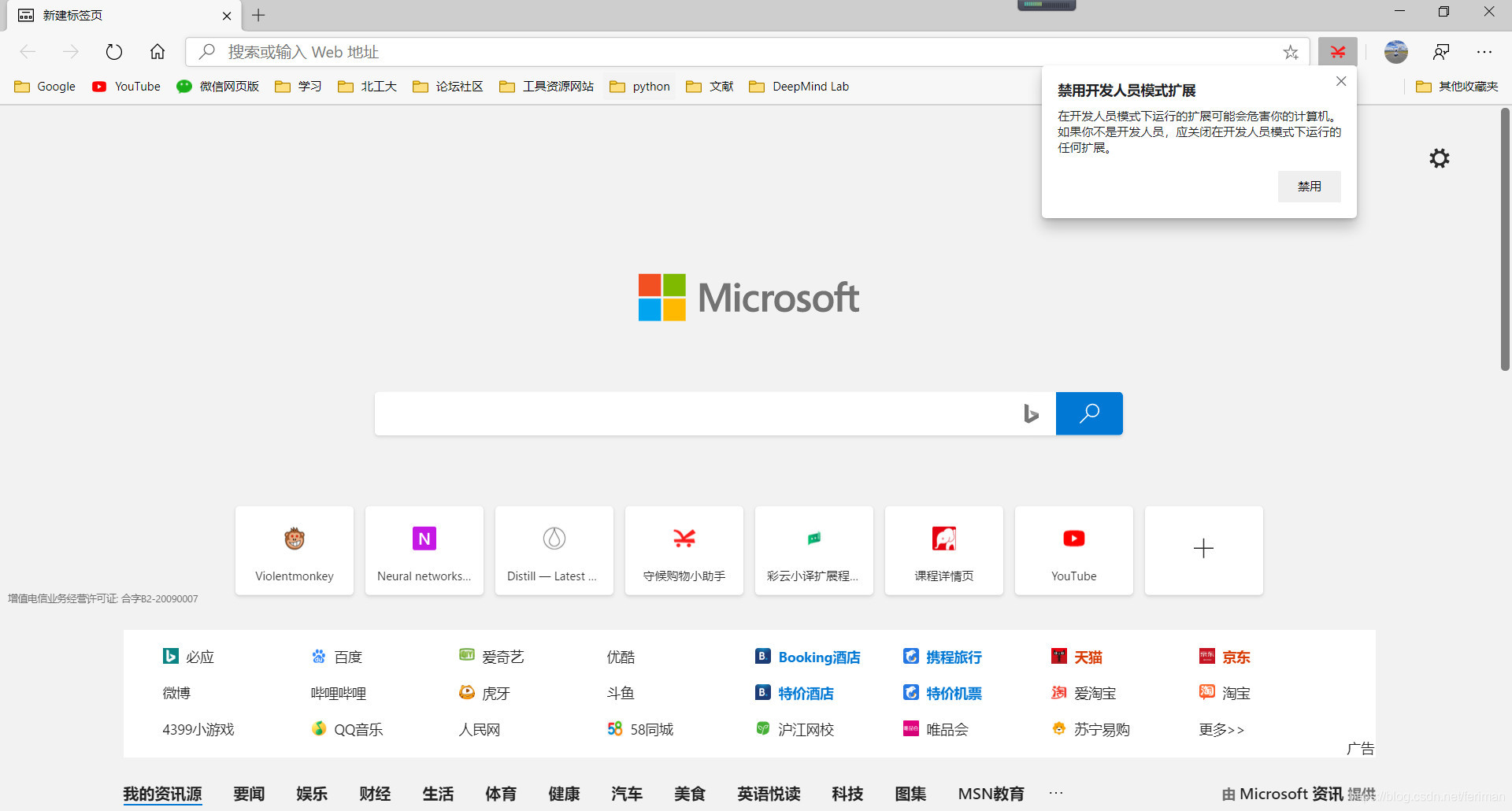
问题描述:
新版Edge安装插件后,每次打开都会弹出 禁用开发人员模式扩展的窗口
解决方法:
方法一:
卸载现在的版本,安装 dev 版本
下载地址:https://www.microsoftedgeinsider.com/en-us/download
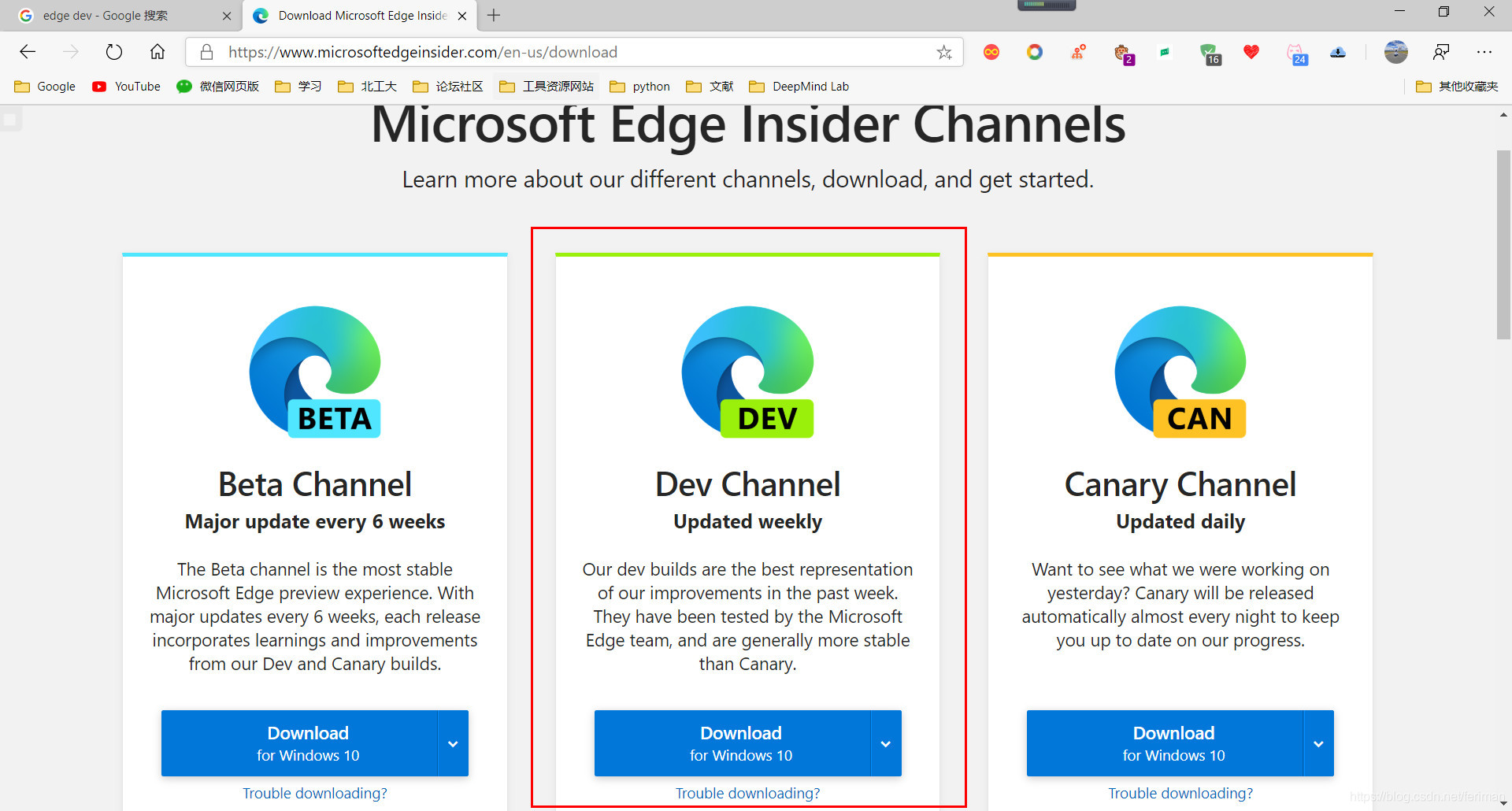
方法二:
- 从 Microsoft Store获取扩展。
可以从Microsoft Store中安装谷歌上网助手插件 - 安装谷歌上网助手插件后即可访问谷歌商店,然后可以从谷歌商店安装所需的插件。(相对于Microsoft Store来说,谷歌商店的插件还是挺丰富的)

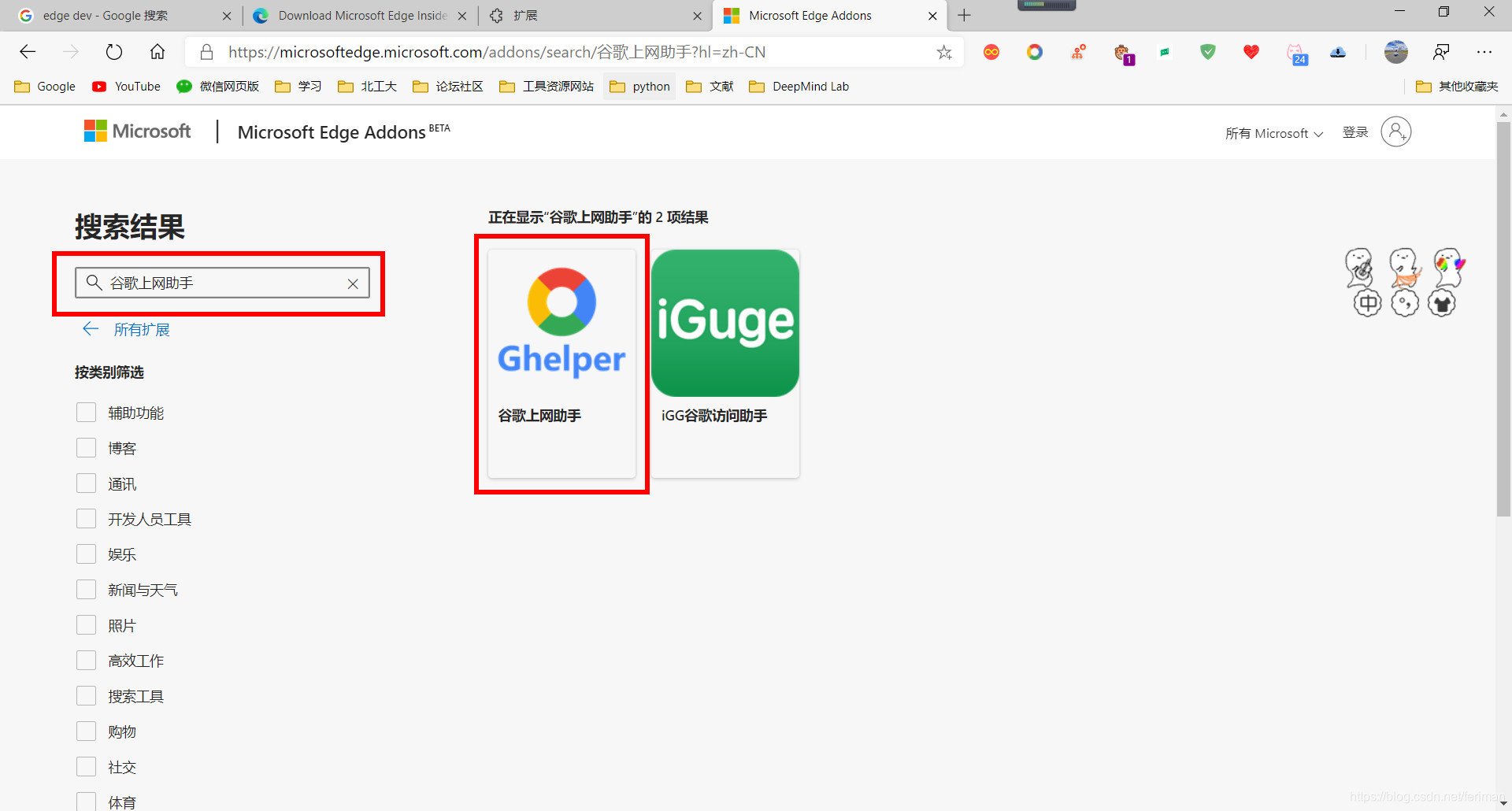
目前无法解决从本地文件加载的插件显示弹窗的问题
网上有提出解决的办法,但有的方法失效,有的方法操作起来十分的麻烦。
以上两种方法亲测有效,一般常用的插件都能在谷歌商店下载到,基本上能满足大多数用户的需求。(本地安装的插件在右下角有一个黄色的标识)

